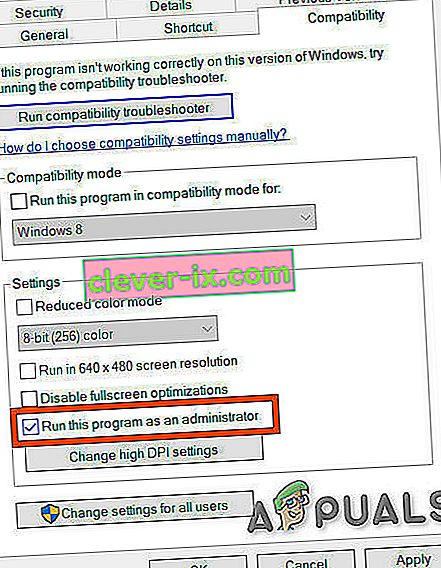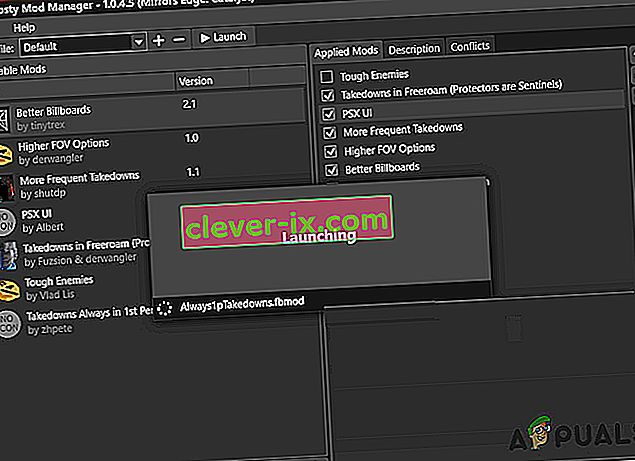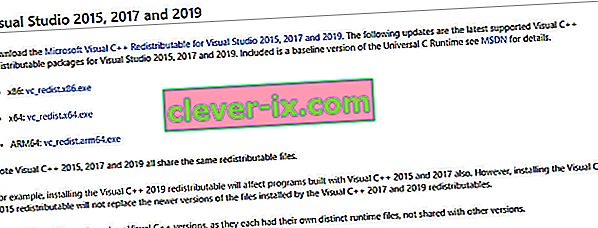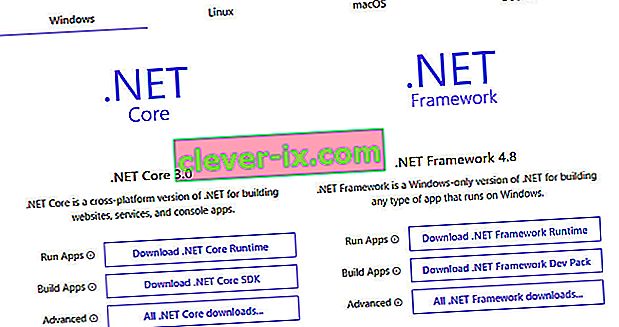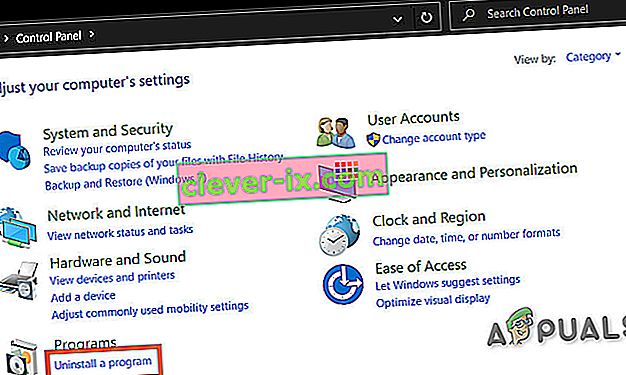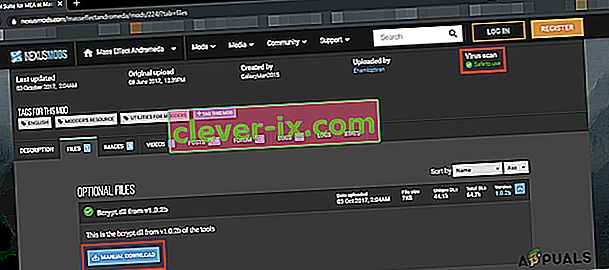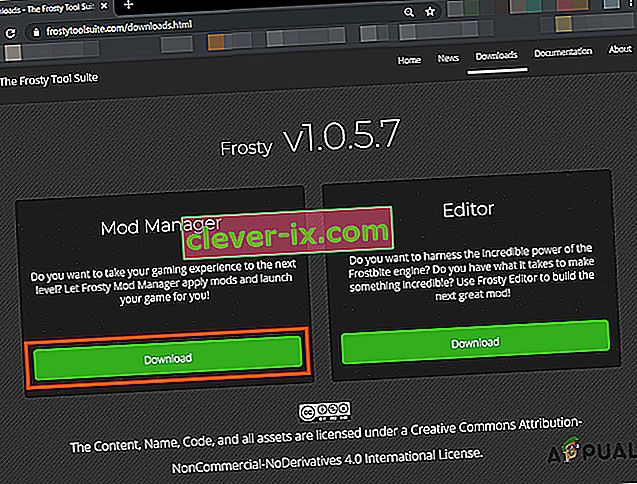Frosty mod manager starter ikke et spil på grund af sikkerhedsapplikationer, modstridende filer / mapper, manglende tilgængelighed af administratoradgang og korrupte spilinstallationer. Forekomster af problemet ses også, når Frosty-filer ikke pakkes ordentligt ud, eller du forsøger at tilføje flere mods på én gang.

Før du fortsætter med fejlfinding, skal du fjerne alle mods undtagen en og fortsætte. Når du har løst problemet, skal du tilføje en mod ad gangen for at identificere, om en bestemt mod også var en del af problemet. Sørg desuden for, at du har administratoradgang til systemet.
Start nu også spillet uden mods, og selv da, hvis spillet ikke kunne startes, skulle du finde problemet med spillet og løse det. Hvis spillet blev lanceret med succes uden mods, så prøv løsningerne nedenfor.
Løsning 1: Tilpasning med tilladelserne
Dette problem kan opstå, hvis Frosty Mod Manager ikke kunne få adgang til bestemte filer og tjenester på grund af tilladelsesfejl, som er afgørende for, at Frosty Mod Manager fungerer korrekt. Og at give Frosty Mod Manager administratoradgang, så den kan få adgang til de krævede filer og tjenester, kan løse problemet.
- Højreklik på “ FrostyModManager. exe ”og klik derefter på“ Egenskaber ”
- Kontroller afkrydsningsfeltet ved siden af boksen " Kør som administrator " på fanen " Kompatibilitet " i vinduet Egenskaber.
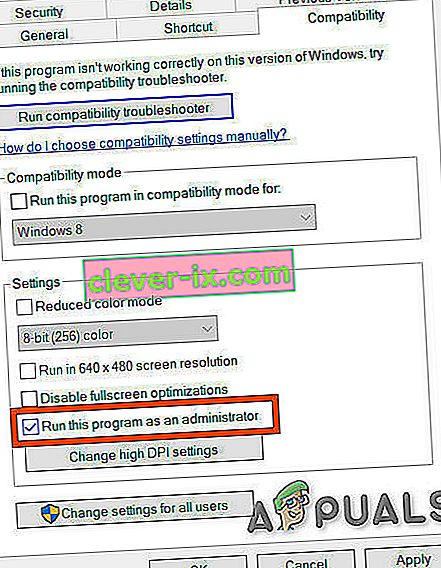
- Klik på " Anvend " og derefter " Ok "
Sørg også for, at du har fuld kontrol og ejerskab af spilets digitale distributionsplatform og spilmappe, f.eks. Hvis du bruger Origin, skal du tage fuld kontrol og ejerskab af Origin- og Origin-spilmappen.
Efter at have taget ejerskab og fuld kontrol, kør Frosty Mod Manager og se om problemet er løst. Hvis ikke, prøv den næste løsning. Men husk, at igennem hele fejlfinding, når du har brug for at starte Frosty Mod Manager, skal du starte den som administrator.
Løsning 2: Brug komprimeringsværktøjet
Nogle mods er arkiveret, og disse arkiverede lynlåse kan undertiden være problematiske, hvis applikationer med lynlås og udpakning er forskellige på grund af forkerte overskrifter. Hvis du bruger et arkiveret mod, skal du enten bruge Frosty Mod Manager uden den mod eller på anden måde bruge nogen anden udpakningsprogram undtagen standard Windows-applikationen.
Download og installer ethvert komprimeringsværktøj.

7-Zip et komprimeringsværktøj Efter at have pakket pakken ud, skal du kopiere den til den ønskede placering og starte Frosty Mod Manager for at se, om problemet er løst. Hvis ikke, fortsæt til den næste løsning.
Løsning 3: Brug i fejlsikret tilstand
Sikker tilstand i Windows 10 indlæses med det mindste sæt tjenester / drivere / applikationer. Hvis Frosty Mod Manager ikke kan starte spillet på grund af en modstridende service / driver / applikation, kan det muligvis løse problemet at starte systemet i fejlsikret tilstand og starte Frosty Mod Manager.
- Start i sikker tilstand .
- Start Frosty Mod Manager som administrator (som nævnt i løsningen).
- Vælg spillet som eksekverbart.
- Vælg skin mod ved at klikke på 'import mod' og vælg zip-filen og dobbeltklik på skin mod for at aktivere den.
- Klik på ' L aunch '.
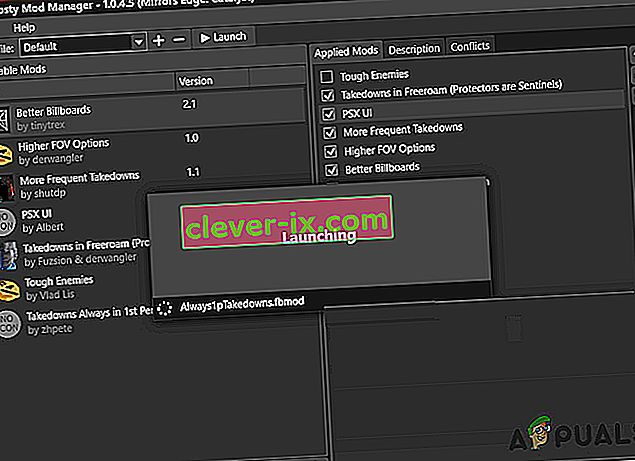
Hvis Frosty Mod Manager nu kan starte spillet, skal du rense systemet og prøve at identificere den problematiske service / drivere / applikationer, der har en konflikt med Frosty Mod Manager.
Og hvis Frosty Mod Manager ikke kan starte spillet selv i fejlsikret tilstand, skal du fortsætte til den næste løsning.
Løsning 4: Opgrader Visual C ++ og .NET Framework-version
Visual C ++ og .Net Framework er grundlæggende krav til at køre Frosty Mod Manager, og hvis disse to er forældede, kan det resultere i mange problemer, herunder hvor Frosty Mod Manager ikke kan starte spillet. Følg trinene nedenfor for at opdatere disse to komponenter.
- Download den nyeste version af Visual C ++ i henhold til dit system.
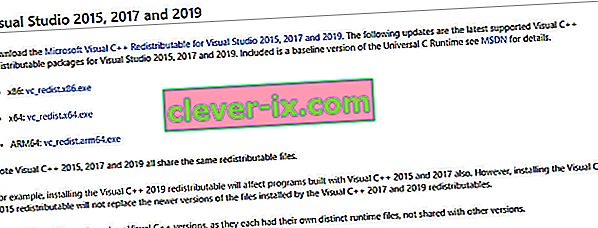
- Installer det, og genstart systemet.
- Download .Net framework .
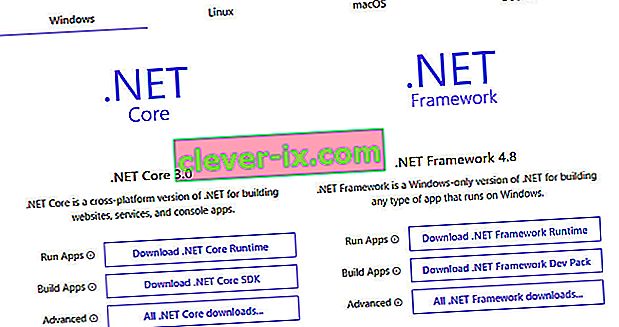
- Installer det, og genstart systemet.
- Start Frosty Mod Manager for at se, om den kan starte spillet.
Hvis Frosty Mod Manager ikke kan starte spillet, skal du fortsætte til den næste løsning.
Løsning 5: Flyt spilfilerne til systemdrevet
Frosty Mod Manager understøtter ikke spilfiler på ikke-systemdrevet, og hvis du bruger spillet, der har filer på et ikke-systemdrev, kan dette være årsagen til, at Frosty Mod Manager ikke starter spillet. Følg instruktionerne nedenfor for at løse dette.
- Afinstaller spillet.
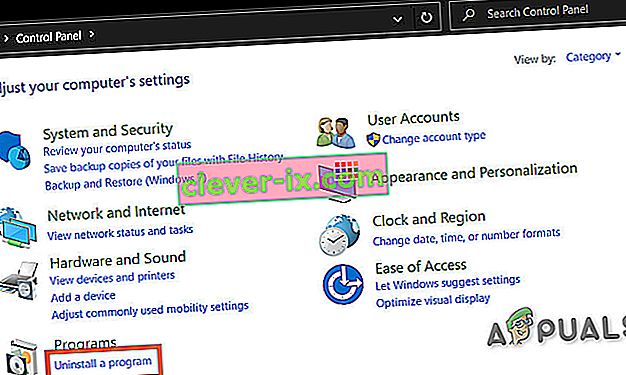
- Genstart systemet, og geninstaller spillet på C-drevet, og start Frosty Mod Manager for at kontrollere, om problemet er løst.
Løsning 6: Deaktiver antivirus og firewall
Der er kendte problemer mellem spilrelaterede filer, der identificeres som Malware (udtrykket kaldes falsk positivt) af Anti-virus / Firewall / Security Software og blokering af dets adgang, som derefter kan tvinge spil / mod-lederne til at opføre sig brat. Frosty Mod Manager er ingen undtagelse, så deaktivering af antivirus og firewall kan løse problemet.
Start Frosty Mod Manager og spillet for at se, om problemet er løst, hvis ikke, gå til den næste løsning.
Løsning 7: Slet problematiske filer / mapper
Hvis en forkert konfiguration, der tvinger problemet med Frosty Mod Manager, ikke starter spillet, kan det muligvis løse problemet ved at slette filer og mapper, der er relateret til denne forkerte konfiguration.
- Gå til dit spilkatalog, hvis du f.eks. Bruger Origin og Andromeda, skal du gå til
"C: \ Program Files (x86) \ Origin Games \ Andromeda"
- Find filen " bcrypt.dll ", og slet den.
- Find nu mappen " ModData " og højreklik på den og slet den.
- Gå derefter til mappen
"Frosty Tool Suite \ FrostyModManager \ ThirdParty"
og find “ bcrypt.dll ” og slet den.
- Genstart systemet.
- Download nu “ bcrypt.dll ” og placer dem i begge mapper, der er nævnt i trin 1 og 4. Du kan downloade “ bcrypt.dll ” fra GitHub eller Nexusmods.
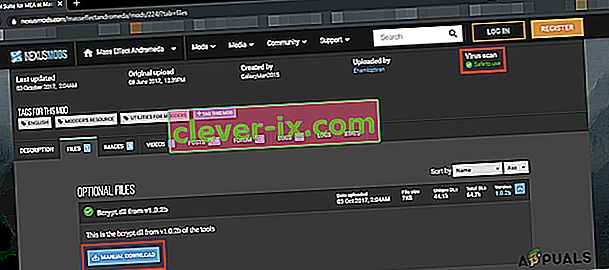
Advarsel : Download filen på egen risiko, da vi ikke er knyttet til værterne for disse filer på nogen som helst måde.
- Start Frosty Mod Manager som administrator som nævnt i løsning 1. Hvis du bliver bedt om at oprette ModDate Folder, skal du klikke på ja.
- Vælg spillet som eksekverbart.
- Vælg skin mod ved at klikke på 'import mod' og vælg zip-filen og dobbeltklik på skin mod for at aktivere den.
- Klik på ' L aunch '.
Løsning 8: Geninstaller Frosty
Hvis intet har fungeret for dig hidtil, så lad os gå til sidste udvej og geninstallere Frosty for at få tingene lige. Der er også et kendt problem med Frosty Mod Manager, at når et spil dræbes ved hjælp af Task Manager, begynder det ikke at fungere normalt, før det er geninstalleret.
- Afinstaller Frosty Mod Manager (tryk på Windows + R, skriv " appwiz.cpl " og tryk på Enter).
- Genstart systemet, efter at afinstallationen er afsluttet.
- Download Frosty Mod Manager.
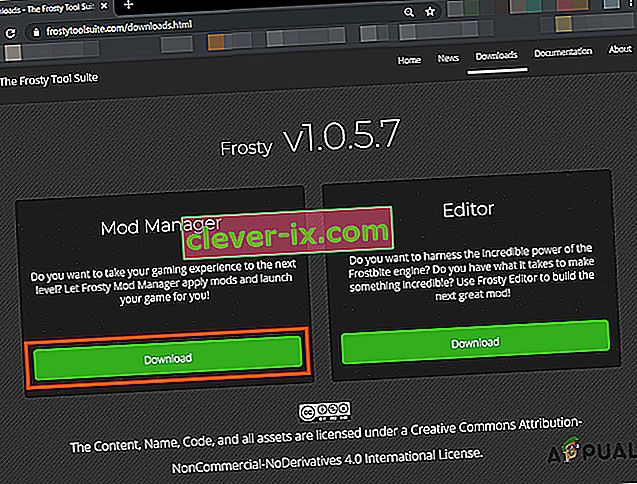
- Højreklik på setup filen og derefter klikke på ”Kør som administrator” i den menu.
- Følg nu instruktionerne på skærmen for at fuldføre installationsprocessen.
- Endnu engang genstarte systemet.
- Start Frosty Mod Manager som administrator (som nævnt i løsningen).
- Vælg spillet som eksekverbart.
- Vælg skin mod ved at klikke på 'import mod' og vælg zip-filen og dobbeltklik på skin mod for at aktivere den.
- Klik på ' start '.
Forhåbentlig har du løst problemet, og du er nu i stand til at starte spillet uden problemer.